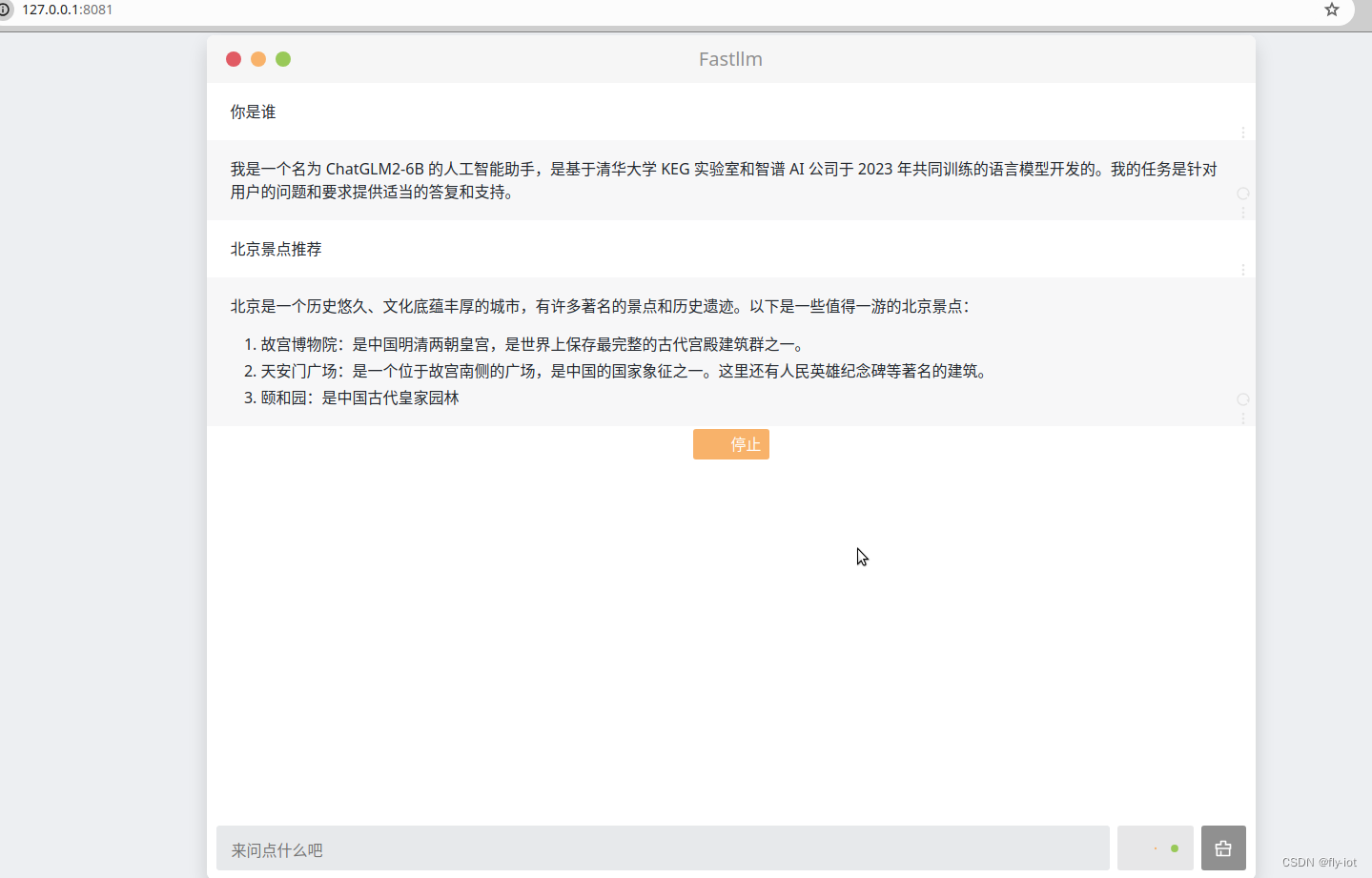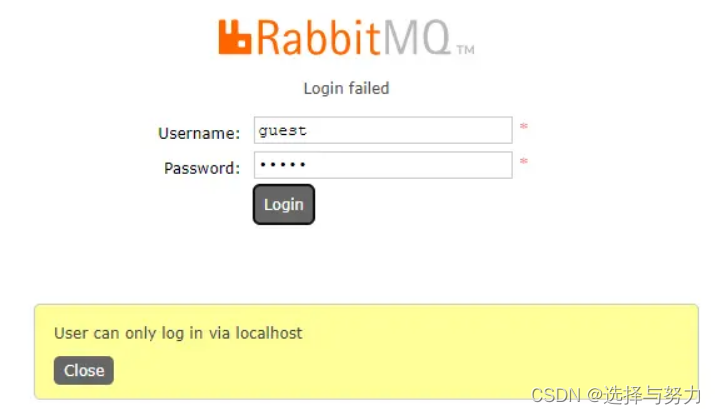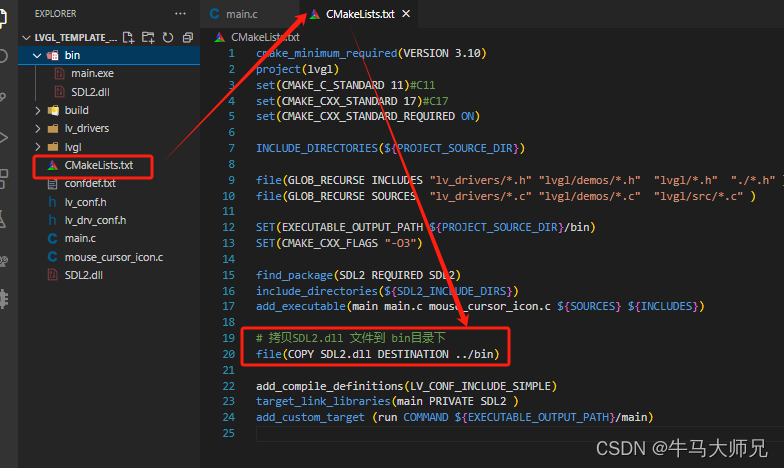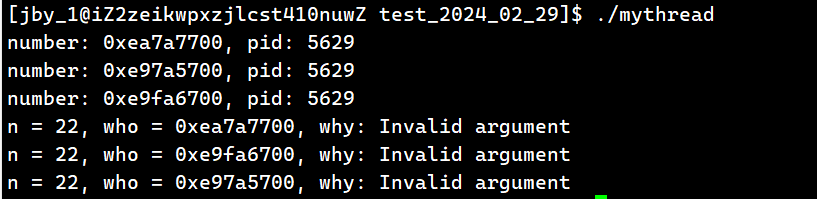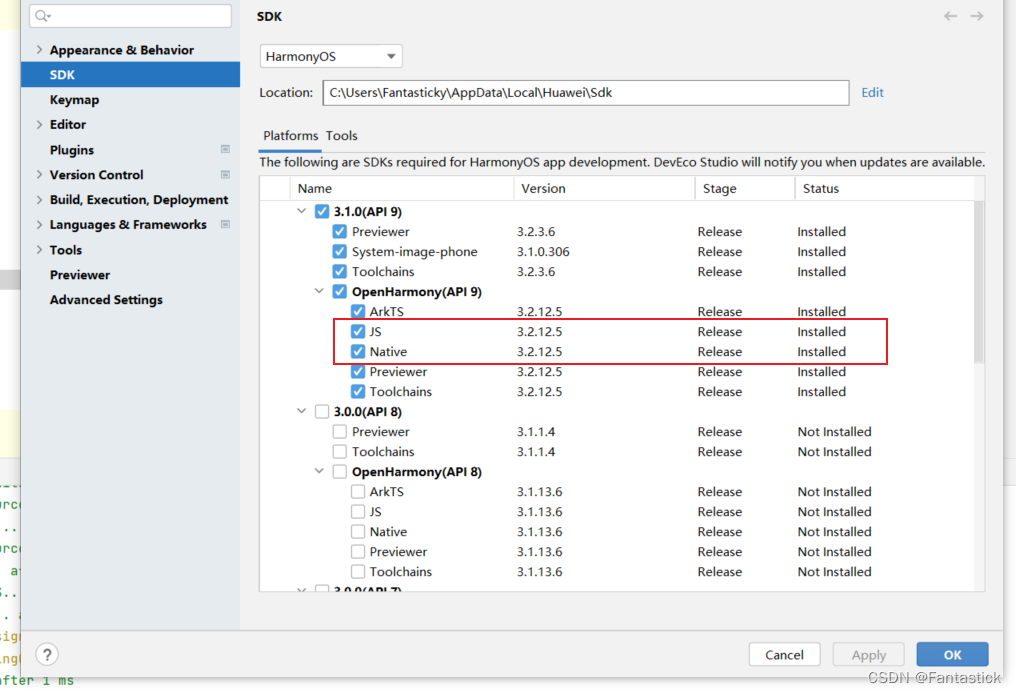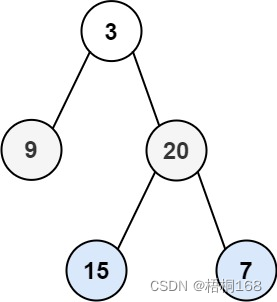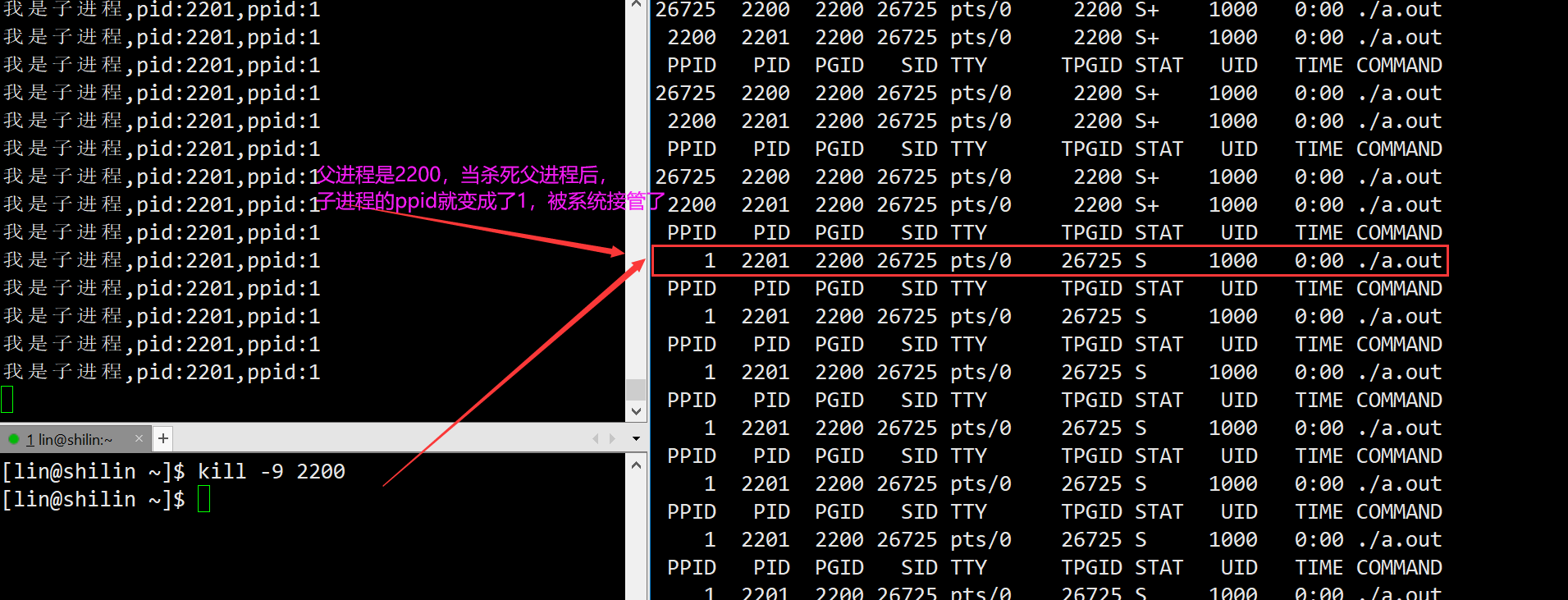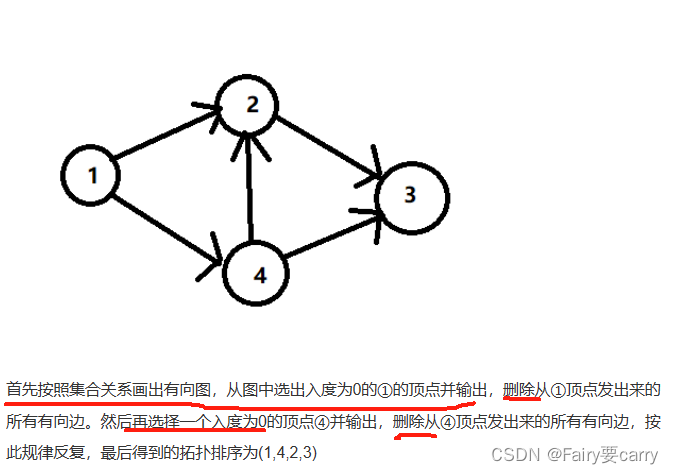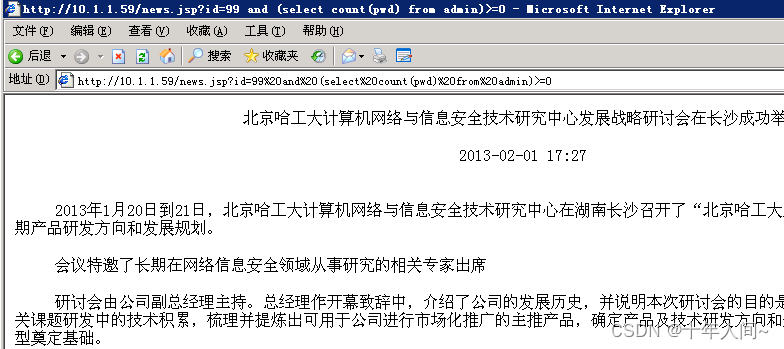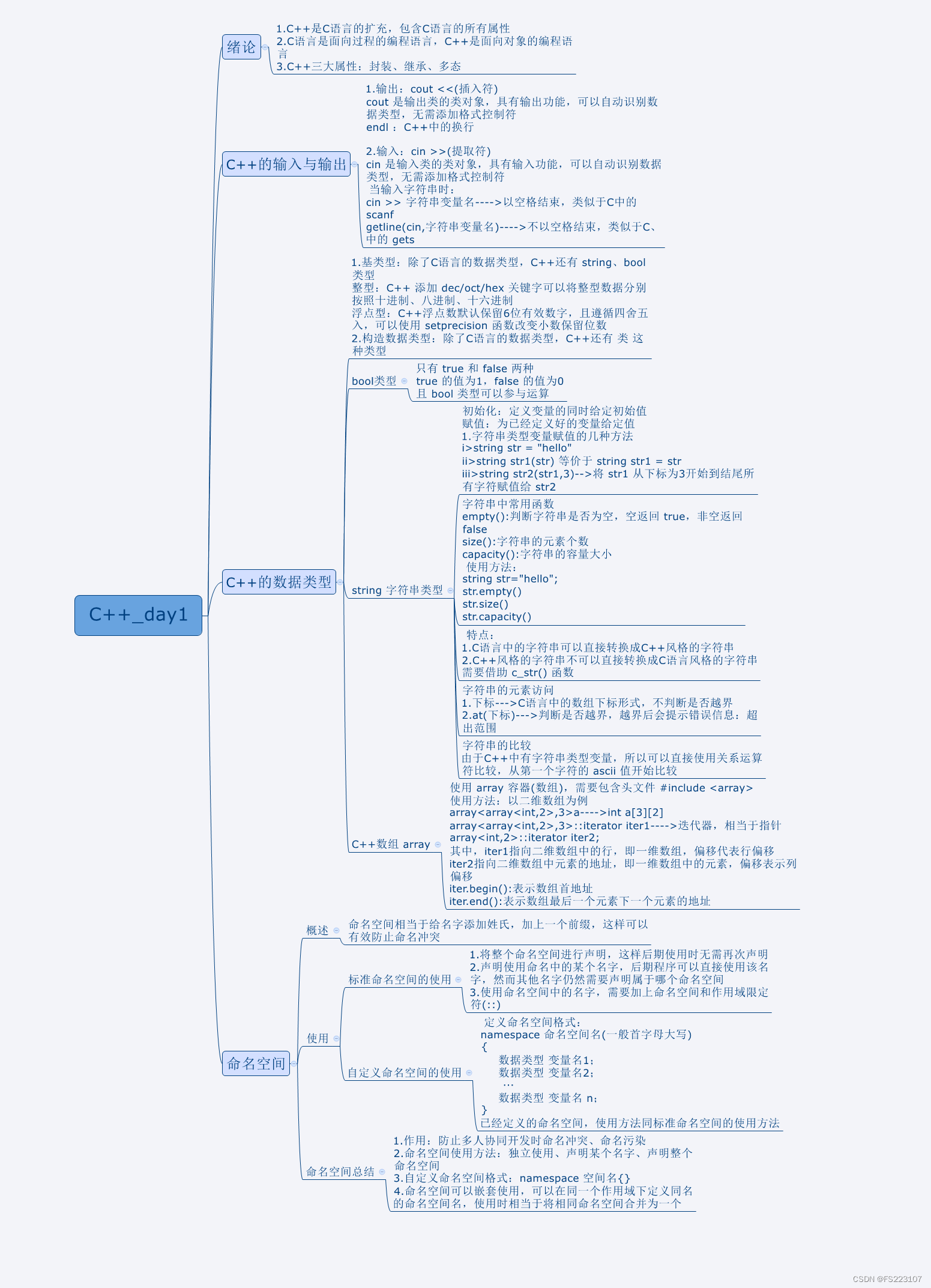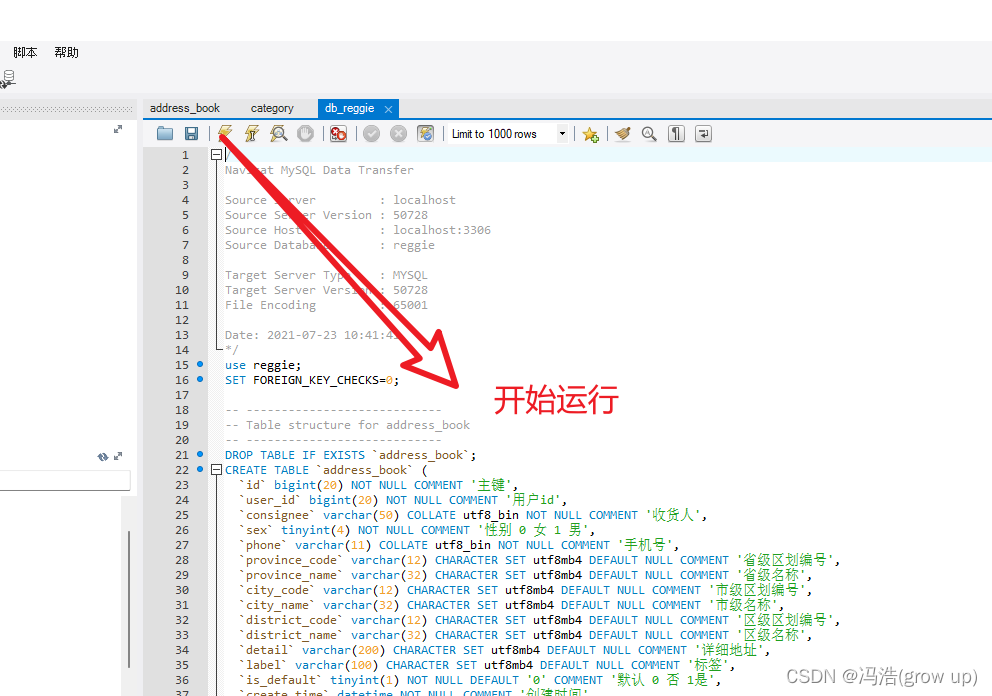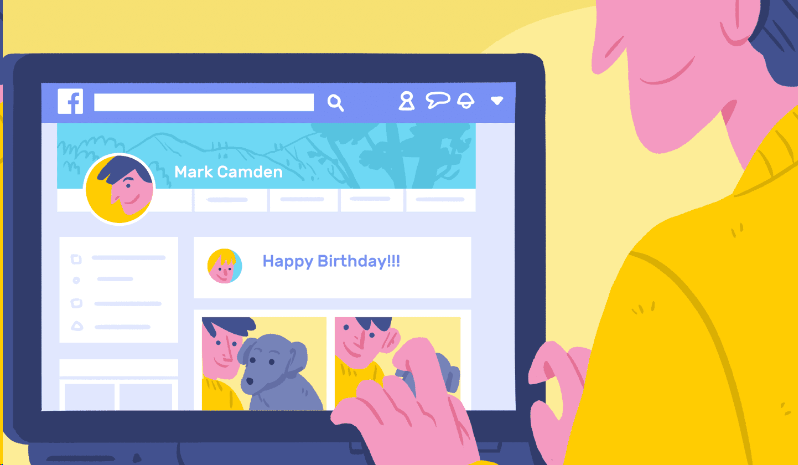STM32CubeIDE基础学习-STM32CubeIDE软件偏好设置
文章目录
- STM32CubeIDE基础学习-STM32CubeIDE软件偏好设置
- 前言
- 第1章 设置字体颜色
- 第2章 设置字体大小
- 第3章 设置代码区背景颜色
- 总结
前言
编程软件环境最好就设置一个自己喜欢的界面进行显示,这样看起来会比较舒服些。
当然,可以保持默认的,根据个人喜好情况来选择就行。
第1章 设置字体颜色
点击Window下的Preferences,如下图所示:

进去之后按照标号的顺序设置即可,可以设置对应需要字体、函数、注释的颜色等等。如下图所示:

第2章 设置字体大小
点击Window下的Preferences,如下图所示:

进去之后按照标号的顺序设置即可,点击Edit就可以设置需要的字体了。


选择完需要设置的字体后,点击确定即可。
第3章 设置代码区背景颜色
点击Window下的Preferences,如下图所示:

按照标号顺序设置即可,完成就可以设置背景颜色了。

可以设置具体的颜色,也可以自定义颜色,如下图所示:

选择完然后后,可以看到被选的颜色了,如下图所示:

设置完颜色的效果如下图所示:

这里需要注意一下,这里为了演示而随便选择了黑色的背景颜色,如果选择黑色背景还需要设置一下字体颜色才行,不然会存在一些黑色的字体无法明显显示出来的,需要鼠标选中才能显示,非常强烈建议选择其它的背景颜色,避免和某些黑色的字体重合冲突了。具体多尝试几种颜色,找到一个看上去合适舒服的就行
总结
这个软件有很多的设置,但是常用的就这几个,如果后面还需要设置其它的,可以再设置就行,这里就不再一一列出来了。
具体按照上面的方法来设置就行,基本都在Window下的Preferences里面设置的,喜欢的可以尝试多摸索下具体的功能设置。
如果都不喜欢或者设置不回去乱了,那么可以点击Restore Defaults恢复默认的设置就行。